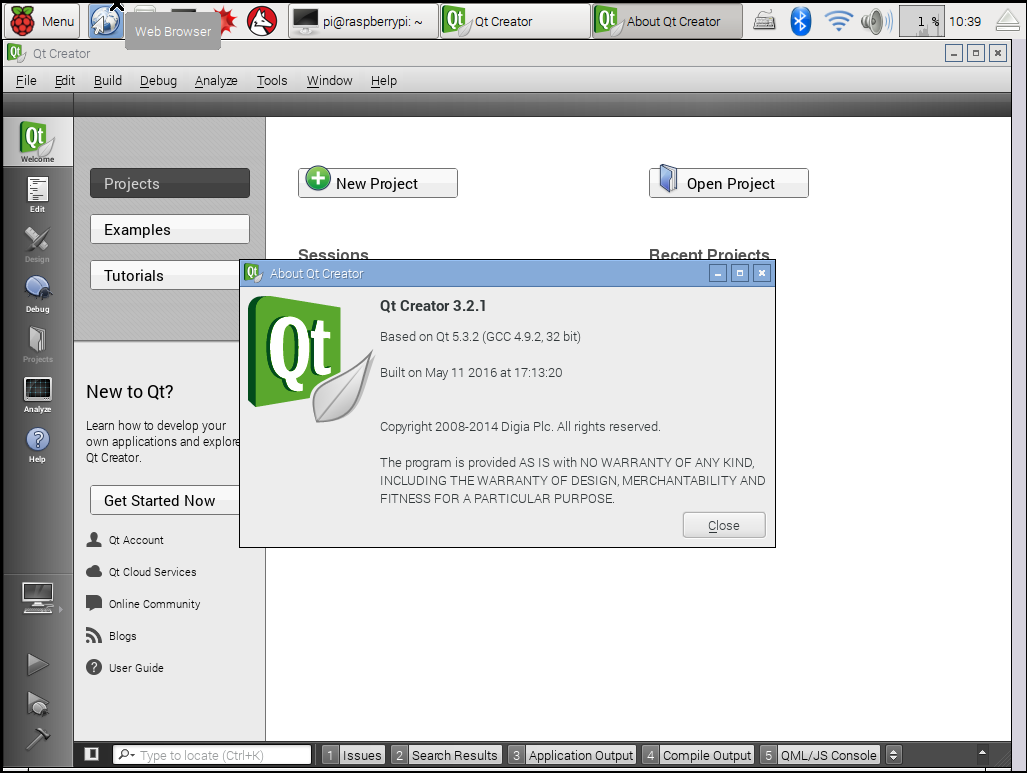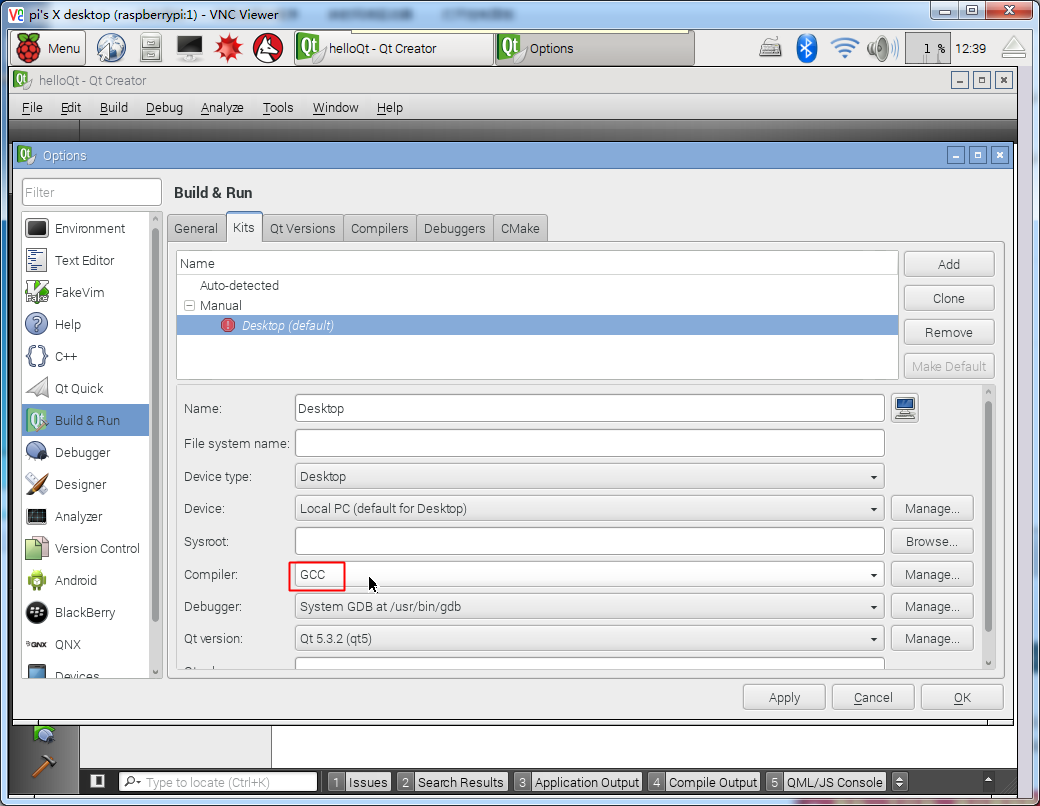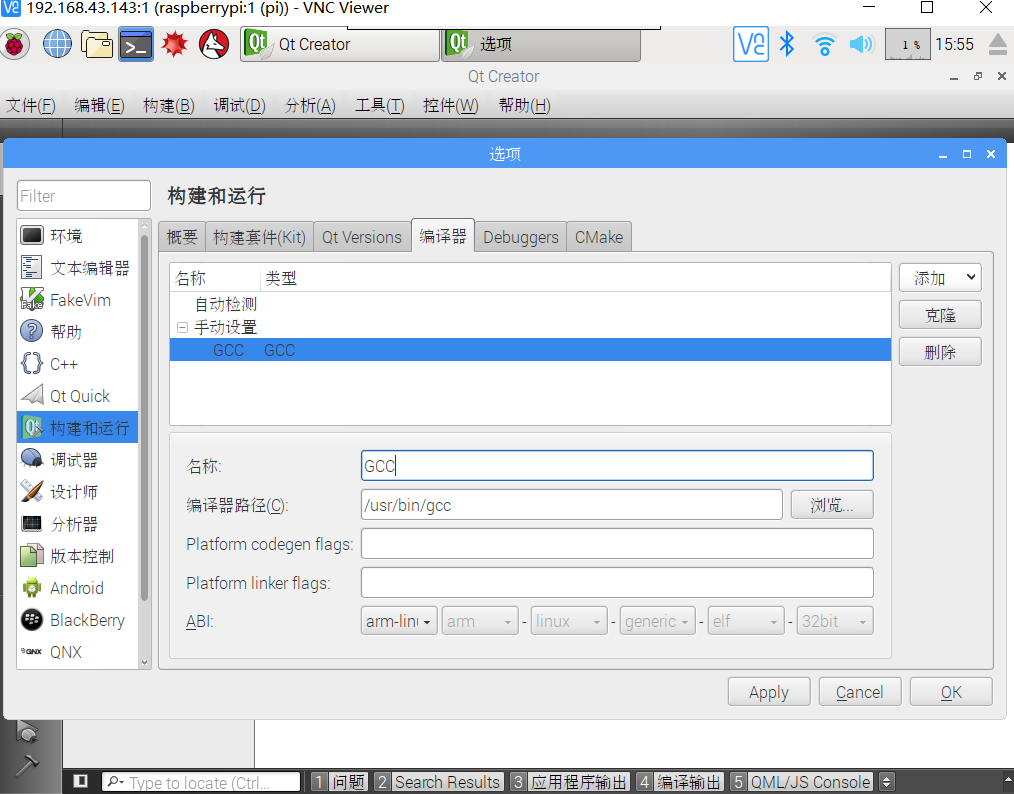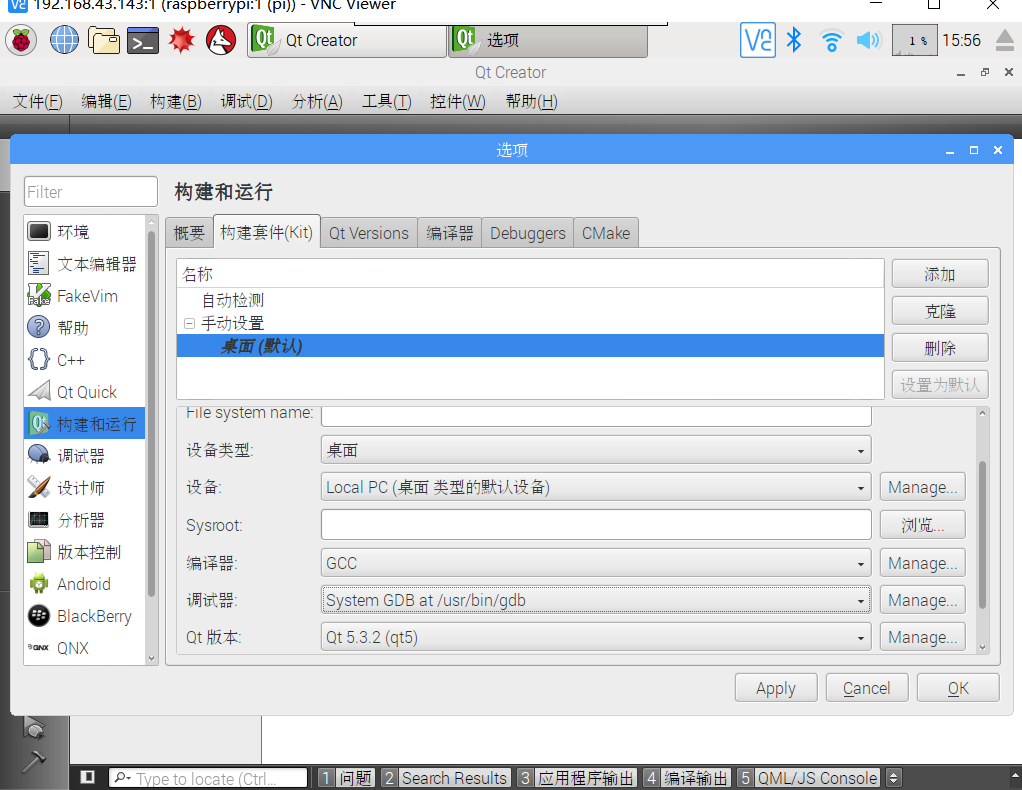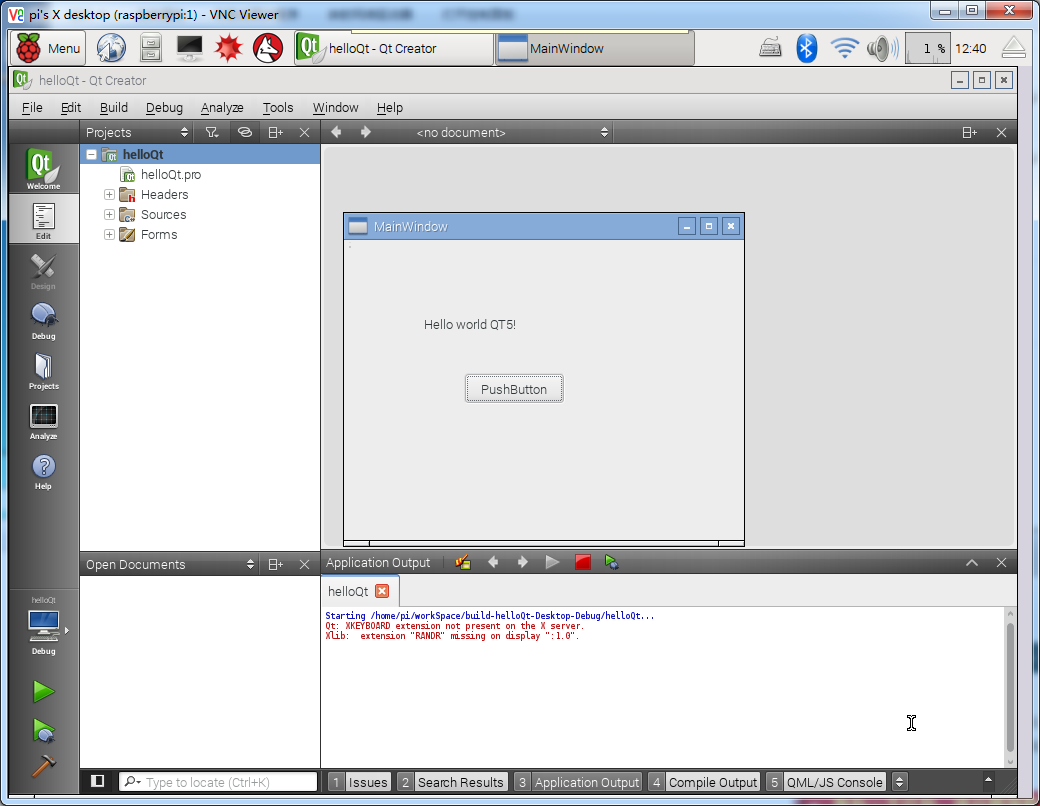从零开始的嵌入式图像图像处理(PI+QT+OpenCV)实战演练
1综述
http://www.cnblogs.com/jsxyhelu/p/7907241.html
2环境架设
http://www.cnblogs.com/jsxyhelu/p/7908226.html
3两个例子
http://www.cnblogs.com/jsxyhelu/p/8000804.html
4程序框架
http://www.cnblogs.com/jsxyhelu/p/7953805.html
5编译使用最新opencv
http://www.cnblogs.com/jsxyhelu/p/8000819.html
6综合实验
http://www.cnblogs.com/jsxyhelu/p/8000829.html
7拾遗
http://www.cnblogs.com/jsxyhelu/p/8007117.html
前面已经成功搭建树莓派的基础环境了,下面马上转入图像处理框架的搭建。
一、安装QT,配置QT,运行第一个程序
安装qt5-default
sudo apt-get install qt5-default
安装qtcreator
sudo apt-get install qtcreator
这个时候,就可以打开creator了,但是需要进行配置
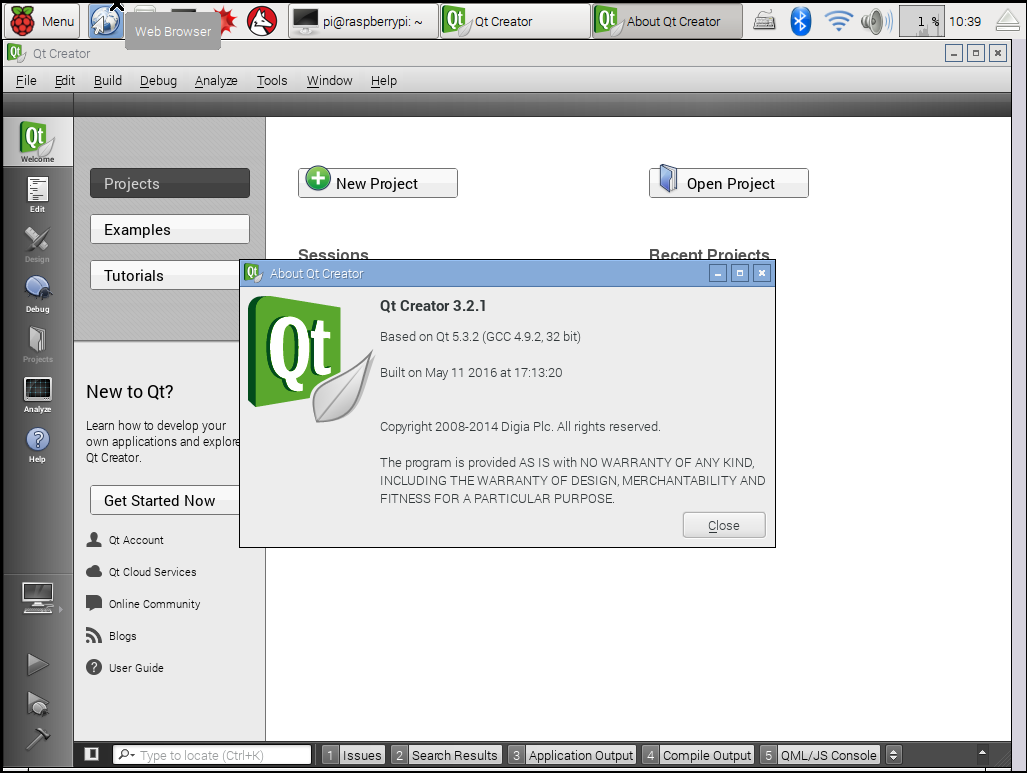
首先配置编译器地址(在compilers中):
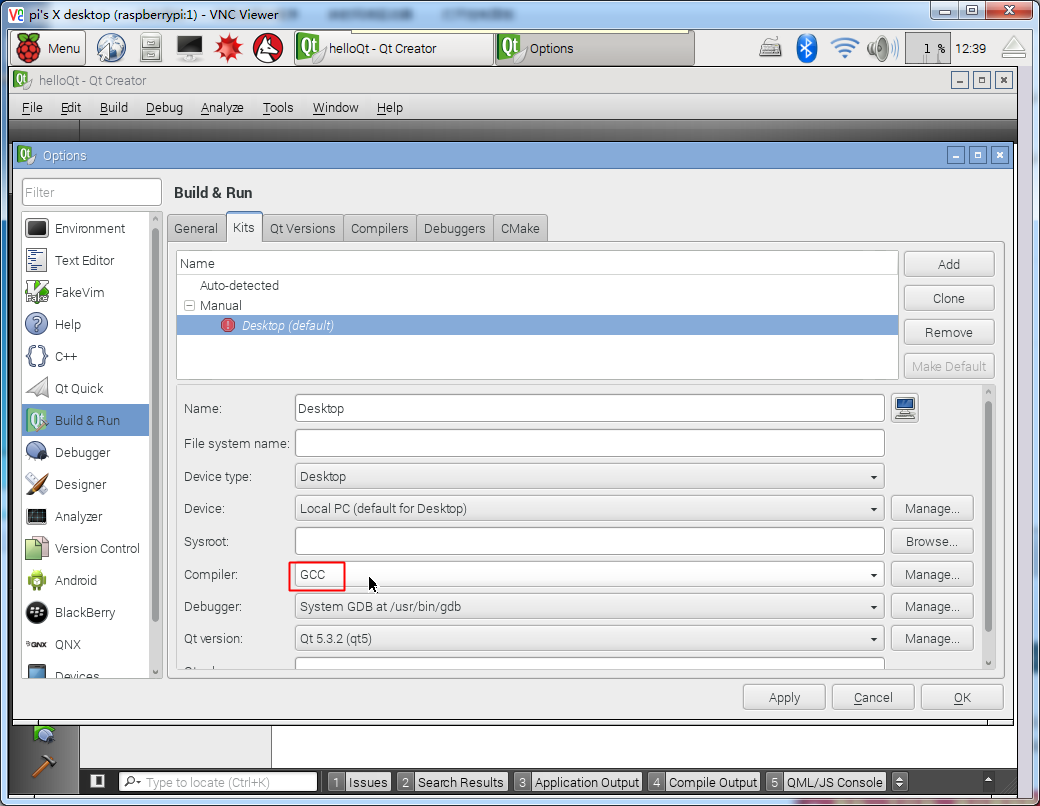
cpp对应 /usr/bin/g++
c对应/usr/bin/gcc
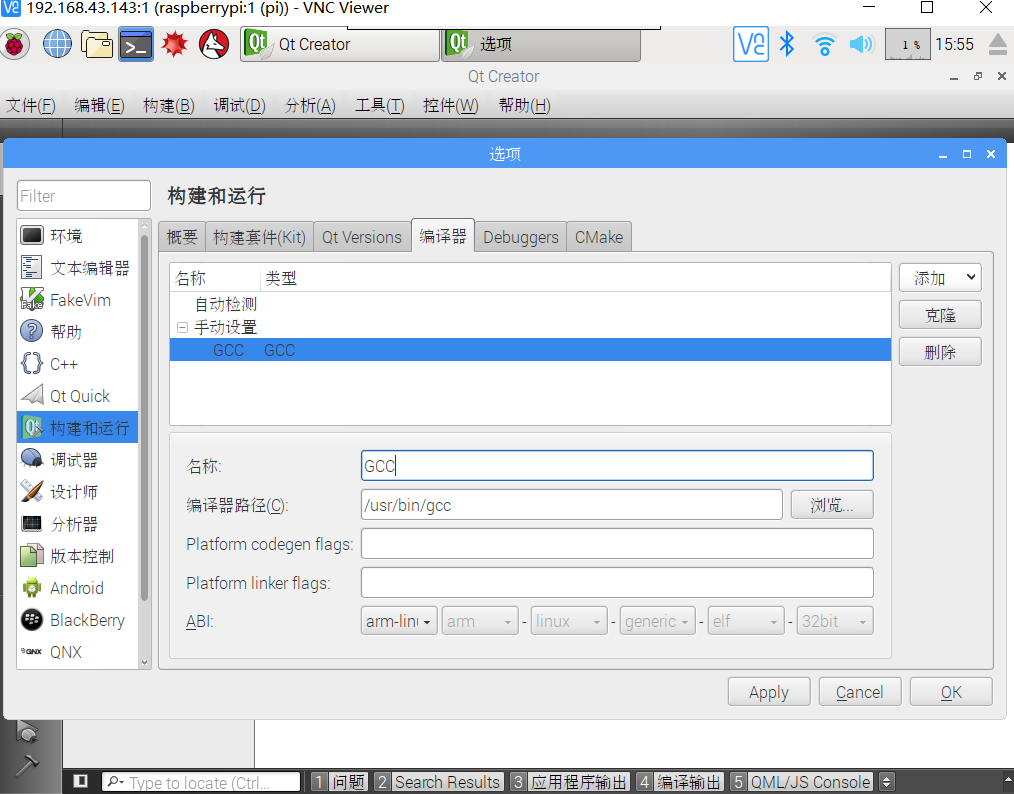
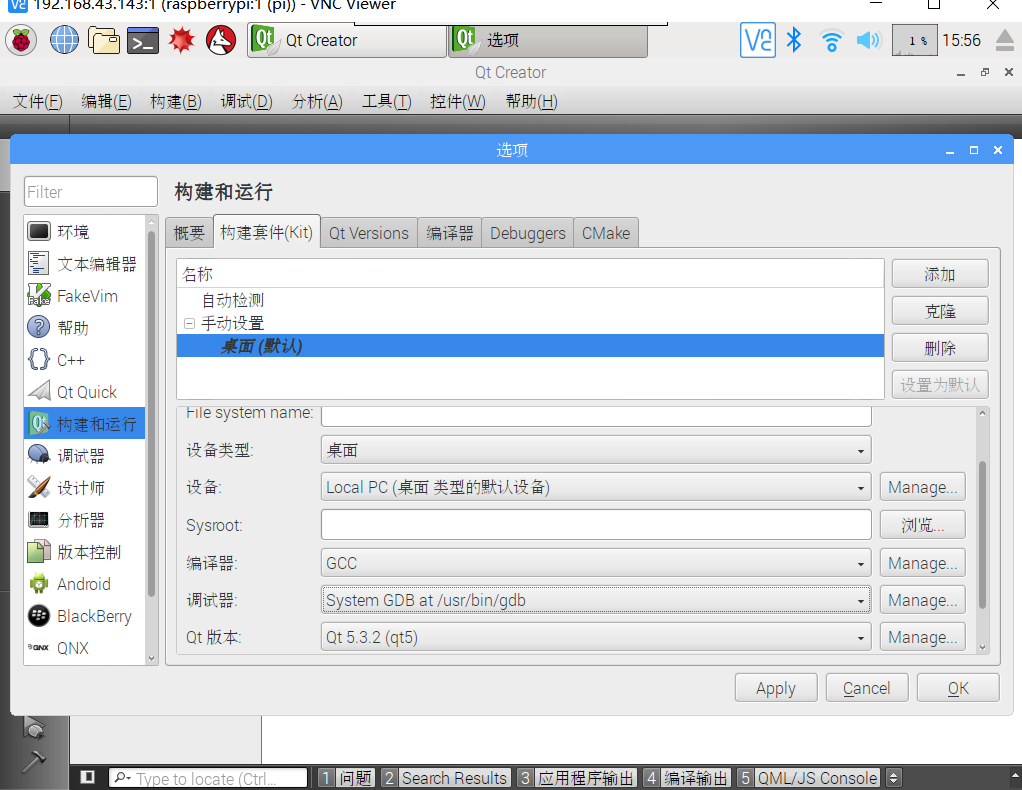
然后将debugger和compiler选择正确。则可以运行程序
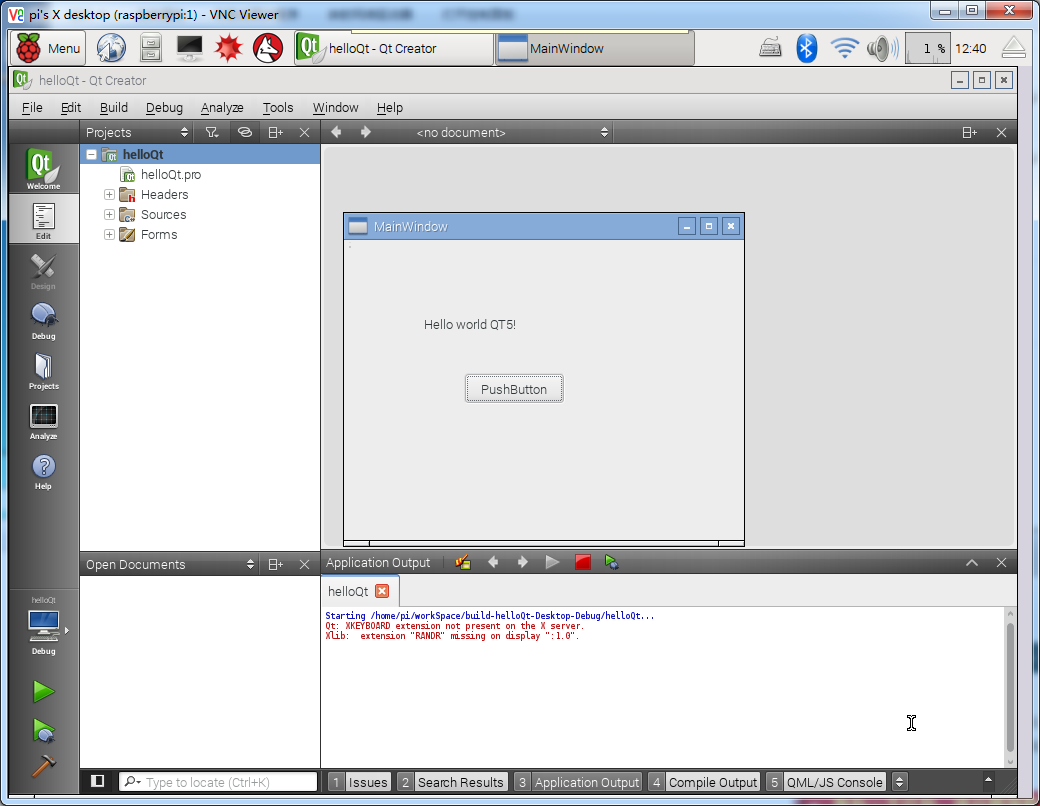
二、下载prebuild版本的OpenCV
首先从比较简单的prebuild版本的OpenCV开始,这样就不需要编译的很长很长的时间了。
sudo apt-get install libopencv-dev
注意,需要找到PI将你下载的东西放到了什么地方,查找的命令为
sudo find / -name "libopencv_core.so
一般都是放在
/usr/lib/arm-linux-gnueabihf/libopencv_core.so
明确后,就可以直接进行实验了。
三、通过VNC远程管理PI,并将VNC设置为自启动
由于我们后面是要做嵌入式项目的,也就是很多东西都要显示在7寸小屏幕上,所以最好还是配置vnc进行远程控制,并且将vnc设置为自启动:
安装x11vnc,PI里面已经带有vnc服务了,但是我们还需要
sudo apt-get install x11vnc
x11vnc则是将已有的X11桌面通过vnc传送到远程,而不是使用虚拟的vnc服务,也就是说你在远程的桌面是可以通过vncviewer进行实际地控制,就像windows下的普通vnc服务一样。这个对于我们图像处理来说是需要的。
获得IP地址
配置自启动,方法很多,我给出有效的。
进入config文件夹:
在.config文件夹中创建autostart文件夹:
在autostart文件夹中创建my.desktop文件,修改文件内容如下
#file start
[Desktop Entry]
Type=Application
Exec=x11vnc
#file end
win端的话,安装realvnc-viewer就可以。
需要注意的是,pi中内置的是real-vnc-server,它的默认密码是(想你也不会改)
四、配置分辨率
由于触摸屏的分辨率太小,要通过vnc适当调大。这个时候就是用vncserver了,比如
vncserver -geometry 1024x768
只要是标准的分辨率都是可以的,包括
30万像素640X480=307200
50万像素800X600=480000
80万像素1024X768=786432
100万像素1140X900=1026000
130万像素1280X960=1228800
200万像素1600X1200=1920000
最后,可能会遇到VNC版权问题,解决版权问题。
sudo apt-get install realvnc-vnc-server
至此,基础软件已经全部安装完毕,下面开始编码。
来自为知笔记(Wiz)
目前方向:图像拼接融合、图像识别 联系方式:jsxyhelu@foxmail.com